Behoben: Diskrepanzfehler der Rocket League-Version
Verschiedenes / / February 07, 2022
Rocket League ist ein beliebtes, leistungsstarkes, hybrides Multiplayer-Autorennspiel mit einer Kombination aus Fußball. In diesem Spiel kämpfen zwei Spieler gegeneinander, um Tore von ihrem Team des autobasierten Ballspiels zu erzielen. Es ist jedoch ein sportliches Wettkampfspiel. The Rocket League wurde vor fünf Jahren veröffentlicht, und bis heute stellen die Entwickler Updates bereit und versuchen, dieses Spiel spannender zu machen. Kürzlich hat Psyonic, der Rocket League-Entwickler, Free-to-Play auf verschiedenen Spielplattformen eingeführt. Aber nach dem letzten Update sehen sich Benutzer im Rocket League-Spiel mit einem einzigartigen Versionsfehler konfrontiert.
Rocket League ist bei Jugendlichen wegen seines fesselnden Gameplays sehr beliebt, und Sie können auch mit Hilfe eines geteilten Bildschirms mit Ihren Freunden spielen. Außerdem ist es auf allen Plattformen wie PC, Xbox, Playstation und Nintendo Switch verfügbar. Und mit der kostenlosen öffentlichen Version spielen viel mehr Spieler dieses Spiel. Im Folgenden finden Sie einige Möglichkeiten zur Fehlerbehebung, mit denen Sie den Rocket League-Versionskonflikt auf Ihrem Spielgerät beheben können.
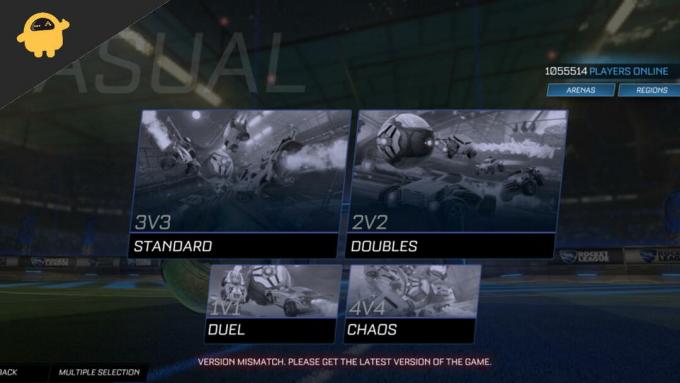
Seiteninhalt
-
Behoben: Diskrepanzfehler der Rocket League-Version
-
Methode 1: Starten Sie neu und suchen Sie nach Updates
- PC-Benutzer
- Playstation/Xbox/Natindo-Benutzer
- Methode 2: Rocket League neu installieren
-
Methode 1: Starten Sie neu und suchen Sie nach Updates
- Fazit
Behoben: Diskrepanzfehler der Rocket League-Version
Berichten zufolge trat das Problem auf, nachdem der Patch letztes Jahr von Rocket League veröffentlicht wurde. Nach einigen Tagen wurde es automatisch durch einen weiteren von den Entwicklern veröffentlichten Patch behoben. Spieler sind jedoch nach jedem Update ständig mit dem Problem konfrontiert, und viele von uns wissen nicht, was sie als Nächstes tun sollen.
Hier sind einige mögliche Lösungen, um das Rocket League-Versionsproblem zu beseitigen.
Methode 1: Starten Sie neu und suchen Sie nach Updates
Viele von uns verwenden bereits grundlegende Fehlerbehebungen wie den Neustart des Systems oder der Spielekonsole, aber das Problem ist dasselbe. Hier können Sie den folgenden Fix anwenden, der bei der Neustartmethode fehlt.
PC-Benutzer
PC-Gamer sind eine der größten Communities der Welt. Die High-End-Konfiguration des Systems macht den PC leistungsfähiger als die Spielekonsole. Aber wie wir wissen, verwendet die aktuelle Generation verschiedene Plattformen, um Spiele wie Epic Games oder Steam zu spielen. Wenn Sie Rocket League auf diesen Plattformen spielen, führen Sie die folgenden Schritte aus.
- Schließen Sie das laufende Spiel im Epic Store oder in der Steam-App und fahren Sie dann die Plattform über das Menü herunter.
- Gehen Sie in der Taskleiste zum Steam- oder Epic Store-Symbol und klicken Sie mit der rechten Maustaste darauf.
- Wählen Sie danach Schließen, um den Steam- oder Epic-Store aus dem Hintergrund in Ihrem System zu stoppen.
- Warten Sie dann 30 Sekunden, öffnen Sie die Gaming-App erneut und warten Sie, bis automatisch überprüft wird, ob alle verfügbaren Updates zum Herunterladen und Installieren ausstehen.
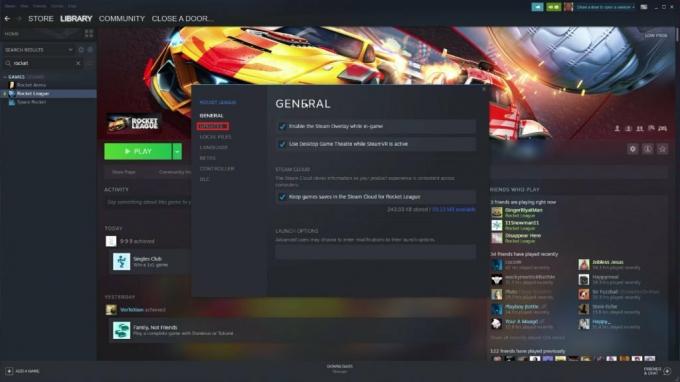
- Nachdem das Update abgeschlossen ist, öffnen Sie die Rocket League und prüfen Sie, ob das Problem behoben ist.
- Wenn die Spieleplattformen jedoch keine Spiele-Updates anzeigen, empfehlen wir Ihnen die offizielle Website oder den Store.
Playstation/Xbox/Natindo-Benutzer
Die Spielekonsole ist das System der nächsten Generation, das speziell für Gamer entwickelt wurde, aber das Problem ist, dass nicht alle Spiele verfügbar sind und es von Marke zu Marke unterschiedlich ist. Aber die Rocket League ist derzeit in allen führenden Spielekonsolen verfügbar.
- Schließen Sie das Spiel, gehen Sie zum Rocket League-Symbol und drücken Sie die Optionstaste. Sie können es auch im Bibliotheksbereich durchsuchen.
- Jetzt Wählen Sie im Menü die Option Nach Updates suchen aus. Die Spielekonsole lädt das Update jedoch automatisch herunter und installiert es, wenn ein Update verfügbar ist.
- Laden Sie die neueste Version des Updates herunter und installieren Sie sie. Es kann aufgrund großer Dateien einige Zeit dauern und hängt auch von der Internetgeschwindigkeit ab.
- Nachdem das Update abgeschlossen ist, starten Sie das Spiel erneut und suchen Sie nach dem Problem.
Methode 2: Rocket League neu installieren
Wenn keine Updates angezeigt werden, besteht die nächste Methode darin, Rocket League erneut zu installieren. Aber vorher deinstalliere das Spiel zuerst von deinem System und installiere es neu. Das Spiel ist jedoch kostenlos spielbar, oder Sie kaufen das Spiel bereits, um keinen einzigen Cent zu kosten.
Durch die Neuinstallation des Spiels stellen Sie sicher, dass die Version des Spiels auf dem neuesten Stand ist und Sie nicht nach neuen Updates suchen müssen. Sie können ganz einfach über die Bibliothek auf das Spiel zugreifen oder im Game Store Ihrer Konsole oder Spieleanwendung auf Ihrem PC nach Rocket League suchen. Es kann einige Zeit dauern, das gesamte Spiel erneut zu installieren.
Anzeige
Notiz
In den meisten Fällen tritt das Versionskonfliktproblem auf, weil Leute die nicht lizenzierte Version des Spiels installieren. Stellen Sie also sicher, dass Sie das Spiel von offiziellen Quellen installieren – nur von Steam oder der Original-Website.
Fazit
Die beiden oben genannten Methoden sind derzeit der beste Weg, um den Rocket League-Versionsfehler zu beheben. Wenn das Problem jedoch immer noch nicht behoben ist, können Sie das Problem direkt von der offiziellen Website an die Entwickler melden (Psyonix). Wir hoffen, dass dieser Leitfaden hilft, das Problem zu beheben, und für weitere aufregende technische Inhalte können Sie unsere Website mit einem Lesezeichen versehen und Ihr Feedback im Kommentarbereich teilen.

![Download G977BXXS3BTB2: März 2020 Patch für Galaxy S10 5G [Europa]](/f/2a209de79f99a254930bd23c60ca2862.jpeg?width=288&height=384)
![Laden Sie AOSP Android 10 für Noa N3 herunter und installieren Sie es [GSI Treble]](/f/f04669fbcdb1ff8241be60a9158796fa.jpg?width=288&height=384)
![Laden Sie AOSP Android 10 für VKworld VK7000 herunter und installieren Sie es [GSI Treble]](/f/099276d8fda92429963af74a4f212b8e.jpg?width=288&height=384)